5 cụm phím tắt này đã giúp tôi tiết kiệm được rất nhiều thời gian và sức lực. Rất có thể, nó cũng có ích cho các bạn.
Khi mới học một phần mềm nào đó, sau khi tìm hiểu qua chức năng cơ bản của các công cụ, không rõ các bạn thế nào, việc tôi luôn làm tiếp theo là mò vào các menu Options/Preferences để tối ưu công cụ theo ý mình và học thuộc phím tắt.
Thói quen này giúp tôi làm chủ phần mềm nhanh hơn và sớm thuộc được tất cả các phím tắt quan trọng, cải thiện hiệu quả công việc. Rõ ràng là vậy rồi. Công cụ nào càng giống với thói quen làm việc, sở thích của mình thì chúng ta sẽ thao tác nhanh hơn, bớt phải nghĩ, bớt độ trễ giữa lệnh từ não và kết quả trên màn hình phải không?
Hôm nay tôi sẽ chia sẻ với bạn đọc Tạp chí MIX 5 phím tắt tự tạo cho 5 chức năng mà tôi thường xuyên dùng tới trong Cubase. Việc lựa chọn gán phím tắt nào cho 5 chức năng dưới đây hoàn toàn phụ thuộc vào bạn.
Reset Mixer Meters: ESC
Với tôi, đây là phím tắt có giá trị ngang với vàng vì việc reset lại các thông số đo lường cường độ âm thanh của các track trong Mixer/MixConsole của Cubase là thao tác tôi hay làm nhất. Có thể nói, tính tới thời điểm này, nó đã giúp tôi đã tiết kiệm được vài chục nghìn cái click chuột và 1 núi thời gian.
Khi mix nhạc hay thu âm, việc theo dõi cường độ tín hiệu cực kỳ quan trọng. Bạn cần quản lý âm lượng của các track trong quá trình mixing để nhanh chóng điều chỉnh lại cường độ tín hiệu về vùng tối ưu hoặc mốc quy định sau mỗi lần tác động vào plugin, thiết bị xử lý tín hiệu bên ngoài.
Dù Cubase cho phép chúng ta cấu hình nhiều chế độ hoạt động của Mixer Meter, nhưng không gì tiện và hiệu quả bằng việc gán hẳn cho chức năng Reset toàn bộ thông số đo Peak trên Mixer Meter vào 1 phím tắt. Trong trường hợp này, tôi chọn phím ESC.
Lưu ý của MIX: Trên Cubase 7 Elements KHÔNG có tính năng reset toàn bộ meter của MixConsole như Cubase 5 nên bạn phải làm thủ công bằng cách click chuột hoặc cấu hình lại chế độ hoạt động của Mixer Meter. Tôi không rõ bản Cubase 7 Full ra sao, nhưng nếu vẫn giống Cubase 7 Elements thì đây quả là 1 bước cải lùi của Steinberg (ít nhất là với riêng tôi).
Phóng to/Thu nhỏ theo chiều dọc: Shift+H/G
Trong Cubase, chúng ta đã có sẵn phím G và H để phóng to/thu nhỏ nội dung các track tại Project Window theo chiều ngang. Nhưng như thế là chưa đủ. Khi cần soi kỹ waveform hay điều chỉnh cẩn thận những thông số Automation, chúng ta cần phóng to/thu nhỏ theo chiều dọc nữa.
Cubase đã cung cấp sẵn một thanh điều khiển nhỏ ở góc phải, phía dưới Project Window. Nhưng việc dùng chuột để thực hiện thao tác này khiến tôi cảm thấy bất tiện (thậm chí “căng thẳng”) vì phải căn ke sao cho co kéo vừa đủ tầm nhìn. Thật may, Steinberg cũng đã nhận ra vấn đề và đưa hẳn 1 cặp phím tắt Shift+G, Shift+H vào Cubase 7. Tuy nhiên, với người dùng Cubase 5, chúng ta cần tạo phím tắt thủ công bằng cách gán Shift+G, Shift+H cho 2 chức năng Zoom Out Vertically và Zoom In Vertically.
Edit Channel Settings: K
Trong panel Track Inspector hoặc Cubase Mixer/MixConsole, chúng ta thấy 1 nút hình chữ E giúp mở ra cửa sổ mới trong đó liệt kê tất cả các insert, send effect, thiết lập Cubase EQ, Strip Pro (Cubase 7). Trong Cubase 5 trở về trước, chúng ta thường phải chuyển Workspace hoặc Mixer View Settings hay sử dụng Track Inspector mỗi khi muốn điều chỉnh hoặc gọi các Send Effects. Khỏi phải nói cũng hiểu việc này bất tiện như thế nào.
Với phiên bản 7, Cubase lần đầu tiên cho phép nhìn và gọi cả Send Effect, Insert Effect cùng 1 lúc trong MixConsole. Sự đổi mới này khiến tôi ít phải dùng nút E kia hơn hẳn. Tạ ơn chúa. Tuy nhiên, nếu bạn hay dùng Cubase Channel Strip và EQ của Cubase, bạn vẫn cần mở cửa sổ Edit Channel Settings để nhìn, thao tác mọi thứ thuận tiện.
Để cuộc sống của chúng ta – những Cubase fanboi – được dễ thở hơn, hãy gán cho nút E này 1 phím tắt cụ thể – tôi sử dụng phím K.
Nhập/Xuất Audio: Ctrl+Alt+I/E
Khỏi cần nói chắc các bạn cũng nhẩm được mình phải mò tới 2 menu Import Audio và Export Audio Mixdown nhiều như thế nào khi sử dụng Cubase! Vậy tại sao phải dùng nhiều thao tác chuột/lệnh keyboard như vậy trong khi bạn có thể ngay lập tức gọi 2 chức năng đó lên với 2 tổ hợp phím tương ứng?
Tôi vẫn còn nhớ như in tổ hợp phím Export này đã cứu rỗi cuộc đời mình như thế nào khi xuất hơn 3000 file voice-over cho game 7554 năm 2011! Tin tôi đi, tay phải (cầm chuột) của bạn sẽ bị liệt nếu bạn phải xuất ngần ấy file trong 1 ngày. Người bảo thủ sẽ vui vẻ vì giữ được ý kiến của mình nhưng lại hi sinh thời gian, sự thoải mái, sức khỏe cũng chính vì sự ngu ngốc đó. Hãy gán phím tắt cho 2 tình năng trên và giải phóng cuộc đời bạn!
Tôi gán cho tính năng Import Audio là Ctrl+Alt+I (chữ “i”), Export Audio Mixdown là Ctrl+Alt+E.
Loop Selection – Ctrl + Alt + L
Đây là tính năng vô cùng quan trọng khi bạn muốn nghe kỹ 1 đoạn vừa thu hay vừa nghe vừa tinh chỉnh effect chẳng hạn. Thay vì phải đánh dấu Punch In, Punch Out, ấn Loop, ấn Play, bạn chỉ cần dùng công cụ Range Selection (phím 2) để chọn lấy đoạn cần lặp hoặc click chuột vào 1 Audio Event nào đó và nhấn Ctrl+Alt+L (tôi chọn tổ hợp phím này), Cubase sẽ tự play lặp đi lặp lại đoạn đó! Quá đã.
Delete Automation of Selected Track: Ctrl + Del
Những người đã nhận project mix thô từ người khác để remix, mix sẽ thấm sự hữu ích của tính năng này hơn ai hết! Việc ngồi kì cạch mở hết Automation, bật Read Automation để xóa Automation từ các Project khác rất mất công và tốn thời gian. Nhưng với tính năng “Delete Automation of Selected Tracks” (xóa Automation của các track đã chọn), chúng ta có thể tiết kiệm tới 95% số thao tác, thời gian lãng phí mà kết quả vẫn như nhau.
Cubase cung cấp cho chúng ta cả tính năng xóa toàn bộ Automation trong Project, tuy nhiên, qua kinh nghiệm sử dụng, tôi nhận thấy việc này khiến tôi có đôi chút giảm khả năng kiểm soát với những gì mình đang làm. Nếu cần xóa toàn bộ Automation của Project, tôi chỉ việc chọn toàn bộ các track, thực thi tính năng Delete Automation of Selected Tracks là được như ý.
Hơn nữa, làm cách này, bạn cũng có thể áp dụng trong trường hợp không ưng ý với phần Automation vừa làm cho 1 track nào đó để làm lại hoặc đổi phương án mix.
Tôi chọn tổ hợp phím Ctrl+Del để kích hoạt Delete Automation of Selected Tracks, các bạn có thể dùng tổ hợp phím khác tùy ý nhé.
Cubase Hotkeys tặng bạn đọc
Như thường lệ, những gì có thể làm thành preset trong bài để bạn đọc tiện áp dụng, tôi đều xuất ra. Vì Cubase 7 Elements không cho phép tại phím tắt cho vài chức năng kể trên nên tôi chỉ xuất file hotkey cho Cubase 5, thành thật cáo lỗi cùng Cubase 7 Elements User.
Các bạn hãy tải file TapchiMIX.com.zip, giải nén ra lấy file TapchiMIX.com.xml và copy vào thư mục: C:\Users\[Tên User máy tính]\AppData\Roaming\Steinberg\Cubase 5\Presets\KeyCommands.
Để kích hoạt, mở menu File, chọn Key Commands, trong mục Presets, các bạn click nút hình tam giác trỏ xuống để xổ ra danh sách các Hotkeys Template của Cubase. Lúc này, chúng ta sẽ thấy có 1 menu tên là TapchiMIX.com, click chọn rồi nhấn OK.
Chúc các bạn thành công.

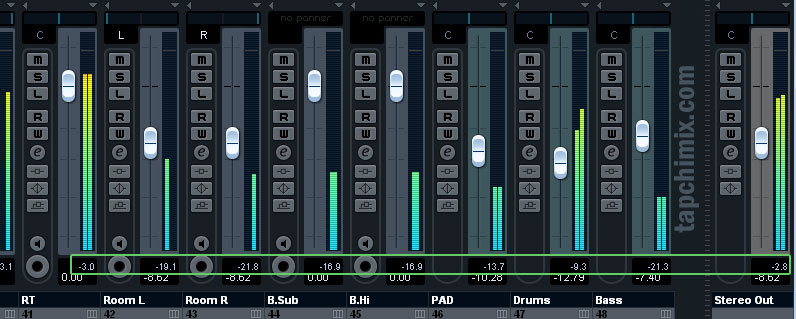
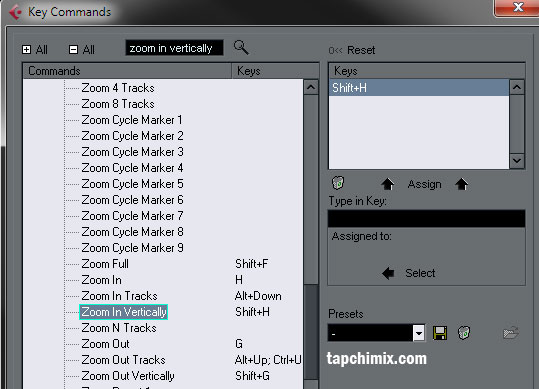
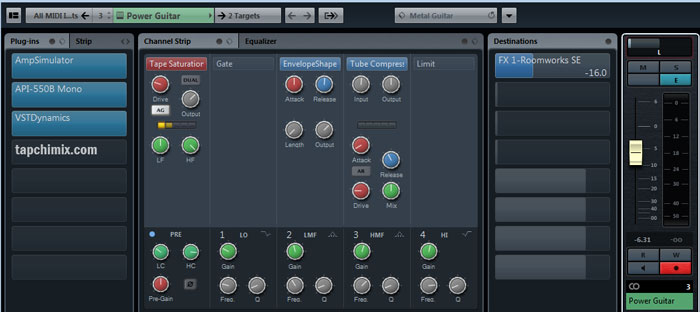
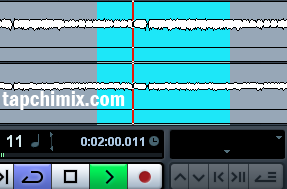
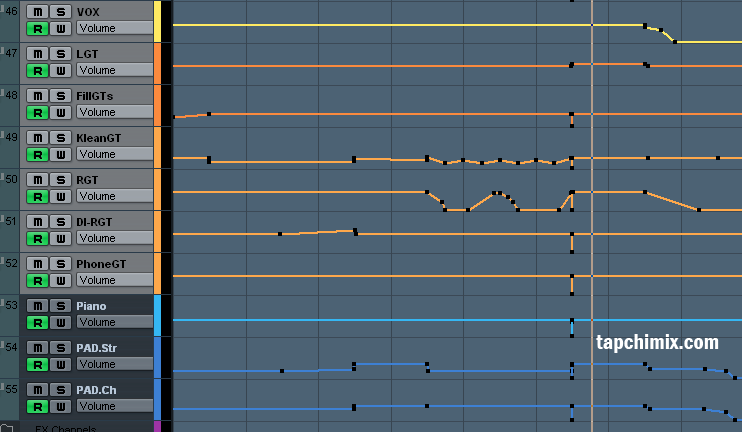

Chân thành cám ơn anh rất nhiều. Rất vinh danh anh vì những đóng góp cho sự nghiệp sản xuất âm nhạc, một nghành nghề đang còn mới mẻ ở Việt Nam.
Thật sự rất vui khi đọc những bài viết bổ ích của anh. Chúc anh và anh Bình luôn vui vẻ.
Anh cho mình hỏi chút ngoài lề: cái bàn phím màu mè ở đầu bài viết ấy ở ngoài thị trường có không anh? Thấy trên đó có nhiều ký hiệu phím tắt.
Cảm ơn Dương vì những lời khen nhé! Cái bàn phím đó có bán nhưng chỉ thấy bên nước ngoài thôi. Ở Việt Nam không có bạn ạ. Có hãng chỉ bán sticker dán lên mặt phím, có hãng bán cả bàn phím in sẵn.
Sticker: http://www.shortcutstickers.com/audio/cubase-nuendo
Keyboard: http://www.editorskeys.com/cubase-dedicated-shortcut-keyboard/ hoặc http://www.logickeyboard.com/shop/steinberg-cubase-nuendo-931s.html
Nguyễn Thái Hà
Cám ơn anh, bàn phím nhìn thích thật. Hy vọng có ai đó giúp ship về thì tuyệt.
Rất dễ mà, in cái hình phím tắt của bàn phím ra sau đó lấy kéo cắt và dán vào từng vị trí tương ứng trên Bàn phím là xong!
Đậm chất Việt Nam: Ngon Bổ Rẻ :))
http://ecx.images-amazon.com/images/I/91OmGdRqmtL._SL1500_.jpg
Mời bác xơi :))
Mấy anh cho em hỏi sao mà mấy nút tắt thường dùng như f3 f4 , G, H … tự nhiên không còn tác dụng nữa là sao vậy? xem trong key comman thì nó vẫn cài tắt trong đó mà ngoài không tác dụng
Chào Khỉ lười,
Bạn thử tạo một project mới hoàn toàn và kiểm tra lại các thiết lập đó nhé. Nếu vẫn không được thì bạn hãy reset lại Keycommands như mặc định thử xem sao.
Nếu reset rồi mà không thành công, bạn phải cài lại cubase.
Chúc bạn thành công,
Nguyễn Thái Hà
em gặp một vấn đề là khi track đang chạy ấn space là nó lại quay lại từ đầu chứ không dừng chỗ mình dừng, như vậy lúc mix mất thời gian, anh có thể em giúp khắc phục chỗ là em muốn ấn space mà nó dừng lại đúng chỗ đang chạy chứ không phải quay lại từ đầu khi ấn play như hiện tại được không anh.chân thành cảm ơn anh.
Chào Khỉ Lười,
Bạn vào menu File->Preferences. Tìm mục Transport, rồi bỏ chọn mục “Return to Start Position on Stop” nhé.
Nguyễn Thái Hà.
Anh Hà cho em hỏi … Chức năng Ctrl + wheel mouse trong Cubase không cho mình tinh chỉnh !!! giờ em muốn đổi nút Zoom in là “H” thành “Ctrl + wheel mouse up”…được không anh…em làm hoài không đc !!
Chào Quân,
Vụ chơi Mouse Wheel thì không được rồi. Cubase không hỗ trợ đâu em à.
Nguyễn Thái Hà
CHào anh, EM muốn anh chỉ em cách nào để tất cả các vsti, bàn mixer nó có thể đưa ra ngoài được, ko bị bó trong khung của nuendo.
Ví dụ như em muốn đưa cái mixer nó nằm trong 1 màn hình , và project trong 1 màn hình ( có 2 màn hình )
Chào Duy Biên,
Bạn click nút Maximize WIndows để bỏ chế độ căng hết cỡ cửa sổ trong 1 màn hình. Sau đó bạn kéo khung hình của Nuendo phủ 2 màn hình rồi từ từ lôi từng cửa sổ con của Nuendo theo kích cỡ, vị trí mong muốn.
Chúc bạn thành công,
Nguyễn Thái Hà
bàn phím mỗi kiểu mỗi loại, cắt dán thế nào các anh, giúp em tí.
Trong Cubase 5 hình như không có Reset Mixer Meters. Mình seach mãi mà không thấy.
Chào Hưng,
Cubase 5 có chức năng này. Chỉ Cubase 7 Elements mới không có. Bạn hãy vào menu Key Commands, gõ Reset là nó sẽ search ra lệnh đó.
Nguyễn Thái Hà
làm sao mình gởi Project từ máy khác qua máy mình để chỉnh sửa!?
mình gởi theo kiểu mình biết khi qua máy mình nó báo lỗi…! Giúp mình với. Cám ơn mọi người!
Chào bạn,
Để làm như vậy thì bạn cần phải có đủ các effect sử dụng trong project đó trên máy tính nhận. Một số DAW yêu cầu đúng phiên bản hỗ trợ. Ví dụ project của Cubase bản 7 trở lên nếu mở trên Cubase 5 sẽ phát sinh lỗi do một số tính năng Cubase 5 thiếu so với Cubase 7.
Nguyễn Thái Hà
Chào anh Hà, cho em hỏi chỉnh phô trên cubase 9 element , em tìm hoài mà không ra . Chỉ giúp em với nhé.
Từ bản 8 trở lên Cubase các bản crack không có Vari Audio để chỉnh phô vì là bản rút gọn Element. Muốn có chức năng này phải mua bản Pro có bản quyền. Bạn thích dùng có thể dùng Melodyne hay Wave Tune trong bộ Waves để thay thế!
Muốn hỏi pro khi chia track bằng lệnh split, khi nhấn vào track bị chia đấy , có cách nào khi nhấn vào thì track đấy nó sẽ tự động bôi chọn điểm đầu điểm cuối không?
Cảm ơn Bạn đã cho mở mang kiến thức